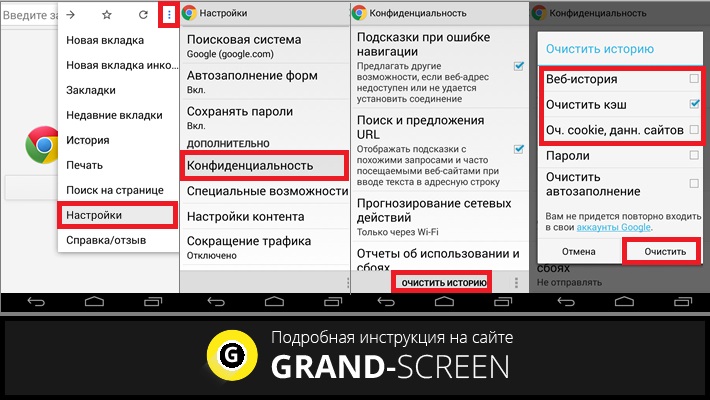Иногда требуется подчистить «хвосты»: удалить историю просмотров в Яндексе на телефоне. Давайте разберемся как это сделать правильно, не оставив следов. Яндекс – это одна из самых крупных поисковых систем во всем мире, ежедневно обрабатывающая сотни интентов от пользователей. При вводе запроса в поисковой строке, данные сохраняются в кэше браузера и на сервере поисковика.
Пошаговая инструкция
Подчищать следы можно по-разному. Иногда достаточно просто скрыть подсказки, которые всплывают возле поискового поля ввода. В некоторых случаях нужно убрать историю посещений из всех мест.
Здесь будет рассмотрена пошаговая инструкция методом: от простого к сложному.
- Разберем как убирать одиночные поисковые подсказки,
- научимся самостоятельно убирать следы посещений сайтов из Яндекс.Браузера и Хрома,
- вычищать запросы из «Алисы» и настроек личного аккаунта.
Указанные способы работают как под операционной системой Android, так и под iOs.
Как удалить историю в Яндексе на телефоне? Очищаем историю поиска и посещений в 2022
Яндекс.Браузер
Инструкция только для Яндекс.Браузера, для Хром будет чуть ниже.
Вычищаем историю поисковых запросов
История поисковых запросов – это подсказки, которые отображаются под полем ввода. Например: «как построить дом на садовом участке?».

Все запросы и другие данные хранятся в памяти браузера, в так называемых «куках» (Cookies). В яндексе на смартфоне, такие подсказки выскакивают, после того как пользователь начнет печатать первое слово. Все запросы сохраняются в хронологическом порядке. Их можно скрыть, частично или полностью:
- Откройте поисковую страницу Яндекса в браузере смартфона. Не важно, какую программу использует человек для серфинга в Интернете. Система Яндекса везде работает одинаково: как в самом «Яндекс.Браузер», так и в «Chrome», «Opera» или «Safari».
- Тапните по полю ввода, и начните вводить фразу для поиска. Снизу появятся подсказки. Они отобразятся в хронологическом порядке, либо будут подбираться в соответствии с первым и последующими словами.
- Справа, рядом с каждым запросом будет стоять крестик. Нажмите на него, чтобы вычистить данный интент из памяти. Таким образом можно стереть одиночные последние фразы, которые вводил пользователь.
Чтобы полностью скрыть подсказки, отмотайте ленту с фразами вниз, пока не появится надпись «настройка истории запросов». Нажмите на нее. В новом окне снимите галочку с пункта «Показывать историю», обязательно сохраните изменения внизу экрана.
Посещенных сайтов
Здесь речь идет уже о том, чтобы скрыть следы пребывания на сайтах. То есть, это полноценные переходы на интернет страницы, которые делал пользователь до этого момента.

Придется поковыряться в настройках браузера:
- Откройте «Яндекс.Браузер» и перейдите в «параметры». Обычно это три точки в нижнем углу.
- В открывшемся меню-плитке найдите пункт «настройки». Ярлык с шестеренкой.
- Здесь найдите раздел «Конфиденциальность». В нем есть строка «очистить данные». Тапните по ней.
- В открывшемся меню появятся несколько параметров, которые можно почистить. За посещенные сайты отвечает первая строка «История». Выставите напротив нее галочку и нажмите в нижней части приложения кнопку «очистить данные».
Для полной очистки выставите все галочки и повторите процедуру. В других браузерах и приложениях, посещенные сайты вычищают через: настройки -> история/журнал.
Из Алисы
Алиса – это голосовой ассистент, встроенный в «Яндекс.Браузер». Модуль работает как подпрограмма приложения. Она запускается через большую фиолетовую кнопку в центральной части интерфейса браузера. По сути, управление в «Алисе» идет через диалог голосом. Команды распознаются и переводятся в те же поисковые запросы.
Они также сохраняются в памяти.
Удаляем историю диалогов в «Алисе»:
- Откройте диалог в подпрограмме. Интерфейс немного изменится.
- Нажмите на три точки в верхнем правом углу.
- Тапните по «очистить историю».
Подтвердите удаление диалогов в Алисе.
Для Google Chrome
Инструкция для удаления всех следов из Google Chrome, на примере Андроид устройства. Для iOs подходит, но может несущественно отличаться интерфейсом: расположением кнопок и немного измененными названиями. Можно удалять как за все время, так и за периоды: 4 недели, 7 дней, 24 часа, последний час.

Чистим глобально
Глобальная чистка – это удаление всех поисковых запросов и прочих следов пребывания через настройки аккаунта в системе Яндекса.
Для этого потребуется полноценный выход в интернет с компьютера. Как вариант, можно использовать кнопку «версия для ПК» на Андроид или «Полная версия» на iOs, в настройках браузера:
- Откройте https://yandex.ru/tune/search и войдите под своим логином и паролем. Логин – это почта пользователя в системе.
- Кликните по надписи «Настройка» (СЛЕВА от логина). Перейдите в «Настройка портала» в выпадающем меню.
- В новом окне убрать галочку с «показывать историю запросов», под ней нажать на кнопку «очистить историю».
С этого момента все поисковые запросы удалятся, а новые больше не будут отображаться под полем ввода.
Заключение
Удалить историю просмотров в Яндексе на телефоне не сложно. Подчищать списки в браузере, стоит хотя бы ради профилактик раз в два месяца.
- Ручная чистка: скрытие или удаления подсказок, удаления посещенных сайтов из настроек.
Полная чистка: через аккаунт в Яндексе, и настройки «Алисы».
Источник: mir-tehnologiy.ru
Как очистить историю поиска и посещений в Яндексе на Андроид-устройстве

Активный пользователь мобильного устройства рано или поздно задается вопросом о том, как можно удалить историю поиска в Яндексе на Андроиде. Почему именно на Андроиде? Дело в том, что эта операционная система на сегодняшний день занимает лидирующие позиции на рынке. А почему именно в Яндексе? Данный браузер за счет удобства и простоты тоже пользуется немалым спросом.
Простая, на первый взгляд, задача может отнять немало времени даже у опытных пользователей. Поэтому всем полезно будет узнать, как удалить историю на Андроид-устройстве с учетом особенностей браузера Яндекс. Также могут пригодиться специальные программы интернет-серфинга, позволяющие почистить историю быстрее.
Как найти историю в Яндекс-браузере
История посещения различных ресурсов в любой операционной системе и для каждого браузера Гугл должна храниться в специальной папке кэшированных данных на накопителе Cache или в папке “История”. Зачастую эти разделы находятся в папке с установленным приложением, при этом общие каталоги, которые зарезервированы системой, сюда не относятся.
В поиске того, как очистить историю браузера, не придется просматривать все системные папки. В данном случае решение намного проще, поскольку проделать такие манипуляции можно конкретно в самом браузере. Так, самым простым способом просмотреть и очистить историю посещения в любом мобильном гаджете является использование оболочки браузера, но перед этим придется закрыть все активные страницы. Сделать последнее действие можно за счет нажатия кнопки истории, которая находится внизу на главной панели в телефоне. Данный способ позволит просмотреть историю посещенных ресурсов.
Теперь о том, как очищать историю посещаемых страниц в Яндексе. Для этого следует в активированной программе использовать кнопку с нарисованными тремя черточками на главной панели, после нажатия на которую необходимо выбрать “Настройки” (пиктограмма в виде шестеренки). Далее перейти к пункту удаления данных, подтверждая свое действие нажатием соответствующей кнопки в новом окне.
Удаление поисковых данных в браузере Яндекс
Зная, как посмотреть историю и очистить ее самым простым способом, полезно будет ознакомиться еще с несколькими вариантами решения данной задачи.

Как очистить поисковые данные:
- Включить устройство и войти в браузер.
- Нажать на знак “+”, после чего из представленного списка выбрать нужный основной раздел под соответствующим названием.
- Просмотреть представленные запросы, из которых выбрать конкретный сайт, требующий удаления. Для этого потребуется нажать и немного удержать адрес.
- В появившемся новом меню следует выбрать нужное действие, т. е. удаление.
Рассмотренный вариант прост в применении, но массово очистить поисковые данные он не позволяет. Есть другой способ, позволяющий это сделать:
- Сначала следует открыть настройки телефона или планшета. Затем выбрать раздел “Конфиденциальность”, после чего нажать на кнопку “Очистить”.
- Перед тем как очистить историю на планшете или телефоне, нужно пометить, какие конкретно составляющие важно удалить, в отдельном диалоговом окне. Это нужно, чтобы случайно не утратить важные данные.
Вот так просто удаляются ненужные поисковые данные массово или отдельно. А еще можно и вовсе отключить сохранение истории посещений, чтобы в дальнейшем больше не возвращаться к процедуре удаления. Для этого достаточно перейти в раздел “Конфиденциальность”, где нужно убрать пометку напротив пункта “Сохранять историю”. Сложного ничего нет, можно сохранять историю поиска устройства всегда пустой.
Приложения с функцией чистки
Самым ленивым пользователям операционной системы можно воспользоваться еще более простыми способами удаления данных о посещении различных ресурсов в браузере Яндекс. Так, в качестве альтернативы можно воспользоваться специальными приложениями, которые обладают автоматизированными средствами по уходу за системой.
Наверняка каждый пользователь Андроид слышал не раз про такую мощную утилиту, как CCleaner. Чтобы использовать программу по назначению, следует перейти на вкладку “Приложения”, где в разделе “Чистка” находится Yandex Browser. Зачастую он не выставляется в качестве отдельного приложения, а располагается в разделе Гугл Хром, поскольку эти браузеры построены на одном движке.
Далее нужно отметить файлы, которые хочется удалить, и подтвердить действие нажатием кнопки “Анализ”. Когда программа найдет нужные файлы, она их представит отдельным списком в окне. В завершение нужно нажать кнопку “Удалить”, чтобы через некоторое время (в зависимости от объема данных) пользоваться устройством с уже очищенной историей.
Еще одной мощной утилитой является Clean Master. Она может не только завершать работу неиспользуемых фоновых служб, но и очищать кэш и историю посещений во всех браузерах, установленных на устройстве.
Источник: androidkak.ru
Как удалить историю в Яндексе на Андроиде – скрываем свою активность в интернете от посторонних глаз
Да, наверное, не каждый будет доволен, если его смартфон, попав в чужие руки, станет источником информации о том, какими страницами в интернете интересовался законный владелец. Но это не единственная причина, из-за которой полезно очищать кэш от ненужных данных. Эта процедура поможет освободить дисковое пространство, что благотворно повлияет на скорость работы Android-устройства.
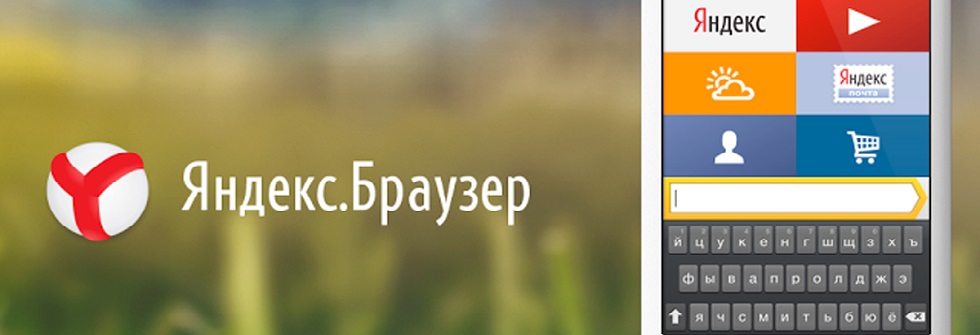
Судя по часто задаваемым вопросам, не все пользователи знают, как удалить историю. Этой теме и посвящён сегодняшний материал, в котором мы расскажем не только, как удалить историю в Яндексе на Андроиде, но и в других популярных браузерах.
Как очистить историю браузера Яндекс на Андроиде
Для выполнения такой процедуры, открываем Яндекс, на нижней панели находим значок из трёх вертикальных точек, нажимаем, после чего, выбираем «Настройки» (значок в виде шестерёнки), затем, в появившемся меню жмём на «Очистить данные». Откроется окошко, в котором отмечаем галочкой те пункты, которые будем удалять.
Активируем кнопку «Очистить данные», процесс очистки запущен:
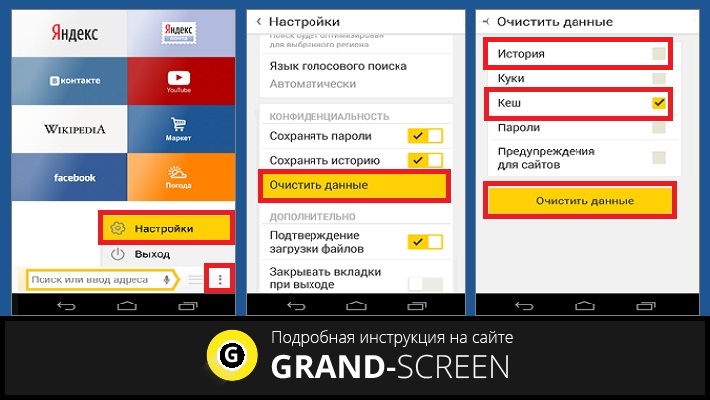
Как очистить на Андроиде историю браузера Google Chrome
Запускаем браузер Chrome, и в правом верхнем углу дисплея нажимаем значок, символизирующий три вертикальных точки (как и в Яндексе). Нажимаем «Настройки», где открываем раздел «Конфиденциальность», затем тапаем по пункту «Очистить историю». После чего, откроется окно, в котором нам надо проставить галочки в нужных строчках, жмём кнопку «Очистить»:
Как очистить на Андроиде историю в браузере Mozilla Firefox
Открываем Mozilla Firefox и, чтобы открыть меню, в правом углу верхней панели нажимаем на три, вертикально расположенных точки. В выпавшем окне выбираем «Параметры», в этом разделе, нажимаем «Приватность». В подразделе «Удаление моих данных» выбираем «Удалить сейчас». Теперь, в открывшемся меню, осталось отметить данные, которые подлежат удалению, и нажать «Удалить данные»:
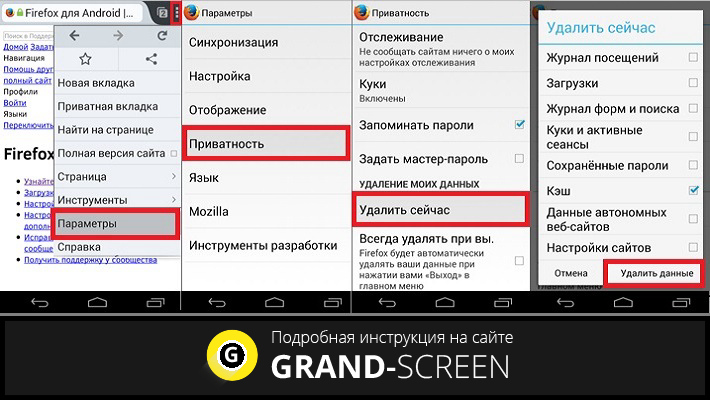
Как на Андроиде очистить историю в браузере Opera Mobile
Открыв браузер Opera, на нижней панели справа, значком с изображением трёх вертикальных точек открываем меню настроек, жмём на клавишу «Настройки», в этом разделе выбираем «Конфиденциальность». Теперь нужно нажать на «Очистить историю» и подтвердить выбранное действие, кнопкой «Да»:
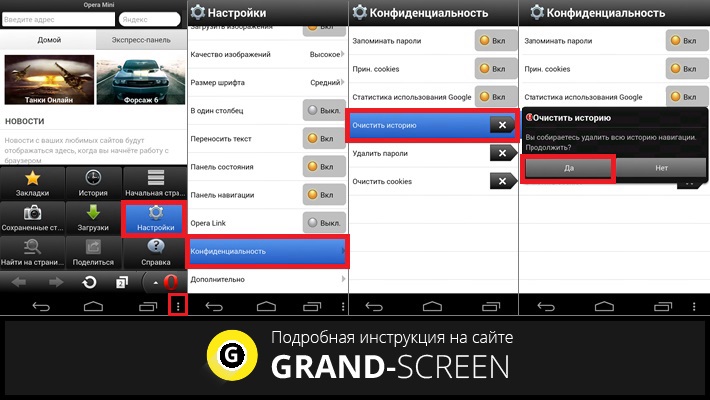
Кроме перечисленных способов, есть хорошая утилита «Кэша очистка легкая». Она полностью переведена на русский язык и подойдёт для удаления ненужных данных в любом браузере, так что работать с ней будет очень просто.
А у нас вся информация по теме теперь исчерпана. Правда, если у вас остались какие-либо вопросы, задавайте – мы с удовольствием на них ответим. Удачи!
Источник: grand-screen.com